iPhoneでアラーム音を変更する方法は? 【簡単な方法】
iPhone には、iOS と一緒に着信音とアラーム音が既にインストールされています。 これらのトーンは、iPhone がある場所ならどこでも通常聞こえるものです。 あまりにも一般的なため、変更したい場合があります。 この記事はあなたを助けるでしょう 変更する方法 iPhoneのアラーム音。
昔、携帯電話のアラーム音はメロディ形式でした。 ほとんどの場合、MIDI でエンコードされています。 MIDI は、Music Instrument Standard Interface の略です。 この形式は、トーンを作成することを目的としていました。 ただし、テクノロジーの進歩に伴い、アラーム トーンがさまざまなオーディオ ファイル形式にアップグレードされていることがわかります。 これにより、携帯電話のアラーム音の品質が向上し、よりリアルになりました。 Androidフォンを持っている人は、これらすべてをよく知っています. ただし、iPhone ユーザーは別の方法で使用します。 そのため、iPhone でアラーム音を変更する方法をお教えします。
記事の内容 パート 1. iPhone のアラーム音を変更できますか?パート 2. iPhone のアラーム音を変更する方法パート 3. iPhone のアラーム音を変更する実用的なツールパート4。 概要
パート 1. iPhone のアラーム音を変更できますか?
はい、もちろんできます。 ただし、最初に iPhone がアラーム音を処理する方法に関するいくつかの基本的な概念を理解しようとする必要があります。 通常、Apple Music ライブラリの音楽は (AAC) または アドバンスト·オーディオ·コーディング フォーマット。 この形式は MP3 よりも音質が良く、ファイル サイズが小さくなります。 AAC には、.m4a、.mp4、.3gp などのさまざまなファイル拡張子形式があります。

異なる AAC ファイル拡張子には、異なる特性があります。 たとえば、.m4p は通常、コピー保護されたファイルです。 コピー防止されたファイルには DRM があり、DRM は Digital Rights Management の略です。 Apple が組み込んでいる DRM テクノロジーは、FairPlay と呼ばれます。 FairPlay では、常にあなたのアカウントでログインする必要があります。 アップルID その音楽を再生するために。 この保護機能により、Apple によって認定されたメディア プレーヤー以外のメディア プレーヤーで Apple Music の曲を再生することもできなくなります。
この情報では、iPhone のアラーム音を Apple Music ライブラリの DRM で保護された音楽に変更する場合、Apple Music にも登録する必要があります。 では、Apple Music プランに加入したくない場合、iPhone でアラーム音を変更する方法は? これについては、次の部分で特別なツールを使用して説明します。
パート 2. iPhone のアラーム音を変更する方法
Apple Musicのファイル形式がわかったので、iPhoneでアラーム音を変更する方法を説明します。 iPhoneでアラーム音を変更する方法の詳細を掘り下げましょう。 まず、Apple Music アカウントにログインしていることを確認します。 iPhone の時計アプリにエクスポートされる Apple Music の一部の曲は、著作権で保護された素材です。 ログインしないと、曲の DRM 保護により使用できなくなります。 詳細な手順は次のとおりです。
- 時計アプリを開きます。
- 右上の「+」記号を押して、アラームを追加します。 アラームを作成します。
- 次に、サウンドオプションを押して、さまざまなトーンを表示します。 [曲] セクションで、[曲を選ぶ] を選択します。
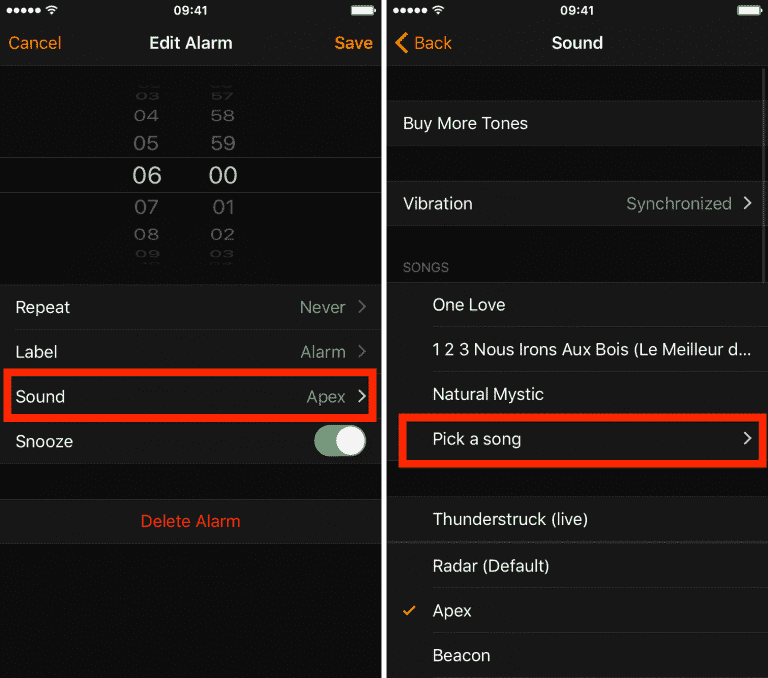
- Apple Music ライブラリが表示されます。 曲の横にある + 記号をクリックして、曲を選択します。
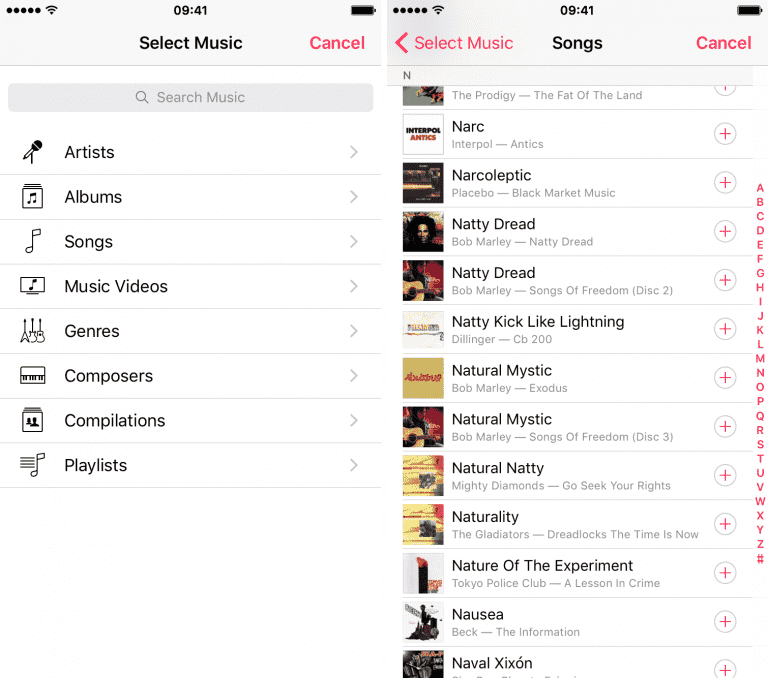
- その後、上部の [戻る] をタップしてから [保存] をタップします。 その曲が新しいアラーム音として選択されます。
Apple Music の曲を iPhone のアラーム音として選択しました。 これで、お気に入りの曲で目覚めることができます。 これらの曲はすべて Apple Music のものです。 ただし、アラーム ソングを別の音楽プロバイダーからも受信したいと思いますか? 次のパートでは、これについてさらに詳しく説明します。 また、これに適したツールを提案します。
パート 3. iPhone のアラーム音を変更する実用的なツール
Apple Music ライブラリの曲を使用して iPhone のアラーム音を変更する方法を知っておくとよいでしょう。 ただし、Apple Music にない曲を追加したい場合はどうすればよいでしょうか? 例として、 Spotify アラームのソースとして使用したい音楽は、どのようにしますか?
上記のシナリオは、信頼できる変換ツールを使用することで簡単に実現できます。 このツールは TunesFun Appleの音楽コンバータ. TunesFun Spotify Music Converter Apple Music から DRM を削除し、iPhone のアラームソースとして無制限に使用できます。この信頼できるツールによってすべてが処理されます。 Apple Music から音楽を保存できますか サブスクリプション プランをキャンセルした後ですか? はい、DRM フリーの音楽ファイルを保存して、好きなデバイスやメディア プレーヤーでアクセスできます。
TunesFun ユーザーができるようにする最高のソフトウェアプログラムです Apple Musicの曲をMP3に変換する、AAC、M4A、AC3、FLAC、WAV など、他の一般的なオーディオ形式もサポートしています。 Mac だけでなく、Windows 用のダウンロードも可能です。 Apple Music を任意のフォーマットに変換したい場合は、 TunesFun 最善の解決策です。
使用手順はこちら TunesFun Spotify Music Converter:
- ダウンロードしてインストール TunesFun Spotify Music Converter.
- 店は開いています TunesFun、別の形式に変換したい Apple Music の曲の選択を開始します。

- 変換したすべてのAppleMusic曲を保存する出力形式と出力フォルダを選択します。

- 「変換」ボタンを選択してクリックし、Apple Music の曲を任意の形式に変換します。

- 完了するまで待ちます。 [完了] タブには、変換されたファイルが含まれます。
iPhoneのアラーム音を無制限に変更する方法は? 変換後、Apple Music または iTunes にアクセスできます。 これらの変換されたファイルを Apple Music ライブラリにドラッグ アンド ドロップします。 これらのファイルは Apple サーバー上の曲と照合され、ライブラリに保存されます。
iTunes または Apple Music アプリで iCloud または同期機能が有効になっていることを確認します。 これを確認するには、[編集] または [音楽] -> [環境設定] に移動し、[一般] タブで、[iTunes で Apple Music または iCloud の音楽を同期] をオンにします。 同じことがiPhoneにも当てはまります。 携帯電話の設定で、iCloud を介して音楽を同期していることを確認してください。
パート4。 概要
読者は、iPhone でアラーム音を変更する方法を教えられました。 このプロセスは、Apple Music の曲で行うことができます。 ただし、ご覧のとおり、これらの曲には通常 DRM が適用されています。 また、Apple Music の曲に限定されます。
iPhone でアラーム音を選択する際の制限を回避するには、変換ツールを使用して別のデジタル ストリーミング プロバイダーから音楽を取得し、それらを Apple Music にエクスポートしてみませんか。 これに使用できるツールは、 TunesFun Appleの音楽コンバータ. このツールは非常に使いやすく、専門的に作られています。 他の音楽ソースからの曲を追加すると、優れたアラーム サウンドが得られるはずです。
コメントを書く